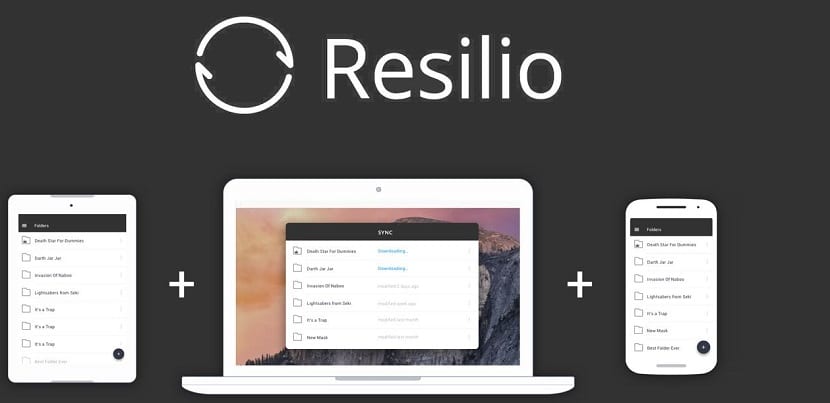
Technológia P2p existuje už rokyTáto technológia umožňuje používateľom zdieľať údaje priamo z počítača na počítač cez internet. Súbory zostávajú vo vašom systéme a ostatní používatelia sa efektívne sťahujú priamo z vášho počítača.
Siete P2P bohužiaľ zaznamenali zlý rap v priebehu rokov sa primárne používalo na zdieľanie neoprávnených alebo napadnutých údajov.
Avšak, osoby zodpovedné za BitTorrent vyvinuli nový systém P2P určený pre každého. Resilio Sync tento softvér, ktorý sa kedysi volal BitTorrent Sync umožňuje prenášať súbory medzi zariadeniami v sieti bez sprostredkovateľaspôsobom „peer-to-peer (P2P)“, ako by ste našli u populárneho protokolu BitTorrent.
Čím viac zariadení, tým rýchlejšia je synchronizácia.
Na rozdiel od Dropbox alebo NextCloud, Resilio Sync nevyžaduje centrálny server na ukladanie súborov.
Namiesto toho jednoducho nainštalujte program Resilio Sync na koncové zariadenia a synchronizujte súbory pomocou protokolu BitTorrent, aby vás neobmedzoval limit ukladacieho priestoru servera.
Ako nainštalovať Resilio Sync na Ubuntu a derivátoch?
Aby sme mohli nainštalovať Resilio Sync na Ubuntu, Linux Mint, Elementary OS alebo na akýkoľvek iný derivát Ubuntu, musíme najskôr do systému pridať úložisko aplikácií.
Ak to chcete urobiť, musíme otvoriť terminál v našom systéme, môžeme to urobiť pomocou skratky Ctrl + Alt + T a do terminálu napíšeme nasledujúci príkaz:
sudo echo "deb http://linux-packages.resilio.com/resilio-sync/deb resilio-sync non-free" | sudo tee /etc/apt/sources.list.d/resilio-sync.list
Teraz musíme do systému pridať verejný kľúč úložiska a pridať ho:
sudo wget -qO - https://linux-packages.resilio.com/resilio-sync/key.asc | Sudo apt-key add -
Hotovo, ak môžeme aktualizovať náš zoznam úložísk a balíkov pomocou:
sudo apt-get update
A nakoniec môžeme aplikáciu nainštalovať pomocou príkazu:
sudo apt-get install resilio-sync
Dokončite inštaláciu Resilio Sync dMusíme spustiť a povoliť spustenie resilio-sync pri štarte pomocou príkazov:
sudo systemctl start resilio-sync sudo systemctl enable resilio-sync
Vďaka tomu teraz beží služba resilio-sync.
Používanie Resilio Sync
Nástroj na synchronizáciu nie je program GTK. Namiesto toho je tento nástroj založený na webe.
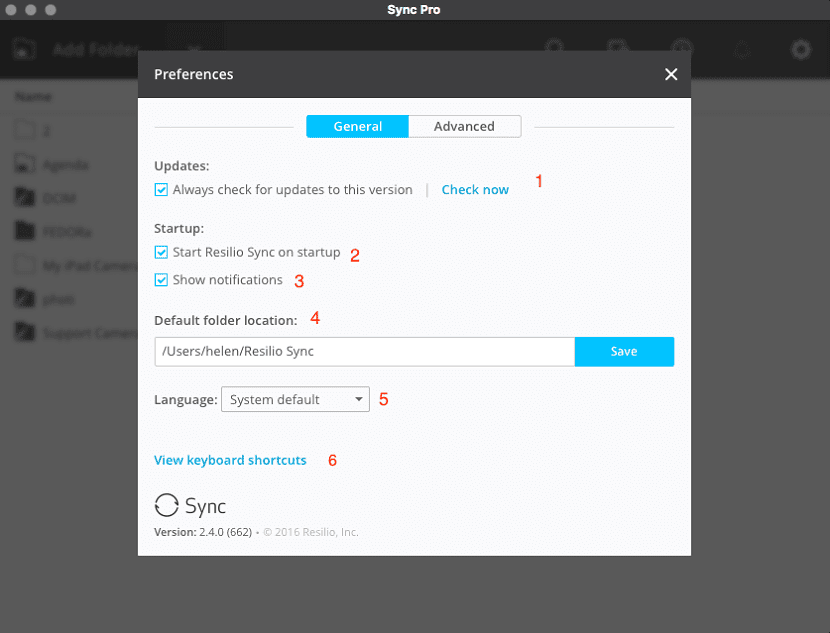
Konfigurácia aplikácie Resilio Sync Je nevyhnutné, aby službu otvorili z webového prehľadávača. Vo svojom paneli s adresou teda musíte ísť na
http://localhost:8888/gui/
Pri spustení tohto Web Resilio Sync prvýkrát požiada používateľa o vytvorenie nového používateľského mena a hesla.
Po dokončení týchto informácií presunú sa do používateľského rozhrania synchronizácie. Ďalšia vec, ktorú musíte urobiť, je vytvoriť priečinok, ktorý sa bude synchronizovať s mobilným zariadením.
Ak to chcete urobiť, Kliknite na tlačidlo + v ľavom hornom rohu a vyberte typ priečinka, ktorý chcete vytvoriť.
Bezplatný plán samozrejme umožňuje vytvárať iba určité typy priečinkov, vytvorme teda šifrovaný priečinok.
Kliknite na túto možnosť a potom po výzve prejdite do adresára, v ktorom chcete hostiť nový priečinok. Po správnom umiestnení kliknite na Nový priečinok, pomenujte tento priečinok a stlačte kláves Enter na klávesnici.
S nakonfigurovaným oprávnením kliknite na „kľúč“. Skopírujte tento kľúč a pošlite ho ostatným používateľom, aby ho mohli pridať do vašej synchronizácie. Alternatívne je to možné naskenovaním QR kódu v mobile.
Mobilná aplikácia
Prvá vec, ktorú by ste mali urobiť, je nainštalujte si mobilnú aplikáciu Resilio z obchodu s aplikáciami na svojom smartfóne.
Po nainštalovaní otvorte aplikáciu a prejdite cez uvítacie obrazovky. Na konci privítania budú požiadaní o vytvorenie používateľského mena.
Sem zadajte rovnaké používateľské meno, aké ste vytvorili pri nastavovaní aplikácie Resilio Sync na počítači.
Tu tiež musia povedať, či chcú mať možnosť používať mobilné dáta na synchronizáciu alebo iba prostredníctvom Wi-Fi.
potom Zobrazí sa výzva, aby ste aplikácii Resilio Sync udelili povolenie na prístup k fotografiám, médiám a súborom v zariadení.
Ak chcete synchronizovať obe zariadenia, musíte urobiť toto:
- V počítači umiestnite kurzor myši na priečinok, ktorý chcete pridať, a potom kliknite na príslušné tlačidlo zdieľania, čím odhalíte QR kód tohto priečinka
- Otvorte mobilnú aplikáciu a klepnite na ponuku> moje zariadenia klepnite na tlačidlo + v pravom hornom rohu
- Ak sa zobrazí výzva, stlačením tlačidla POVOLIŤ získate prístup k fotoaparátu pomocou programu Resilio Sync
- Namierte fotoaparát na QR kód na klientskom počítači
To je všetko, priečinok bol pridaný a synchronizácia sa spustí automaticky.